
Многие пользователи при работе с компьютером, сталкивались с такой проблемой, что флеш-карта защищена от записи и задавались вопросом: «Что же делать?». В данной статье вам расскажем о том, как исправить свою флеш-карту разными способами, начиная от форматирования заканчивая исправлением реестра. Так как причин неисправности флеш-карты может быть несколько. В статье подробно описано, что и как делать.Даже не умелый пользователь сможет разобраться и наладить работу своего носителя.
В первую очередь нужно проверить не защищена ли флеш-карта механическим переключателем, который находится на корпусе накопителя. Если переключатель находится в режиме «нет записи», то просто переключите его.
Если первый способ не помог, то большая вероятность что был поврежден реестр.
Чтобы проверить это, нужно перейти по предложенному пути: C:\WINDOWS\regedit.exe
Откройте двойным нажатием файл regedit.exe, в появившемся окне реестра открываем вкладки:
- HKEY_LOCAL_MACHINE
- System
- CurrentControlSet
- Services
- USBSTOR
В правой части данного окна вы увидите несколько файлов, нам нужен тот, который называется «Start». При двойном нажатии левой кнопкой мыши откроется окно, в графе «Значение» измените число на 3(разрешен для записи). Если данное число уже было занесено в строку, то проблема не в реестре.
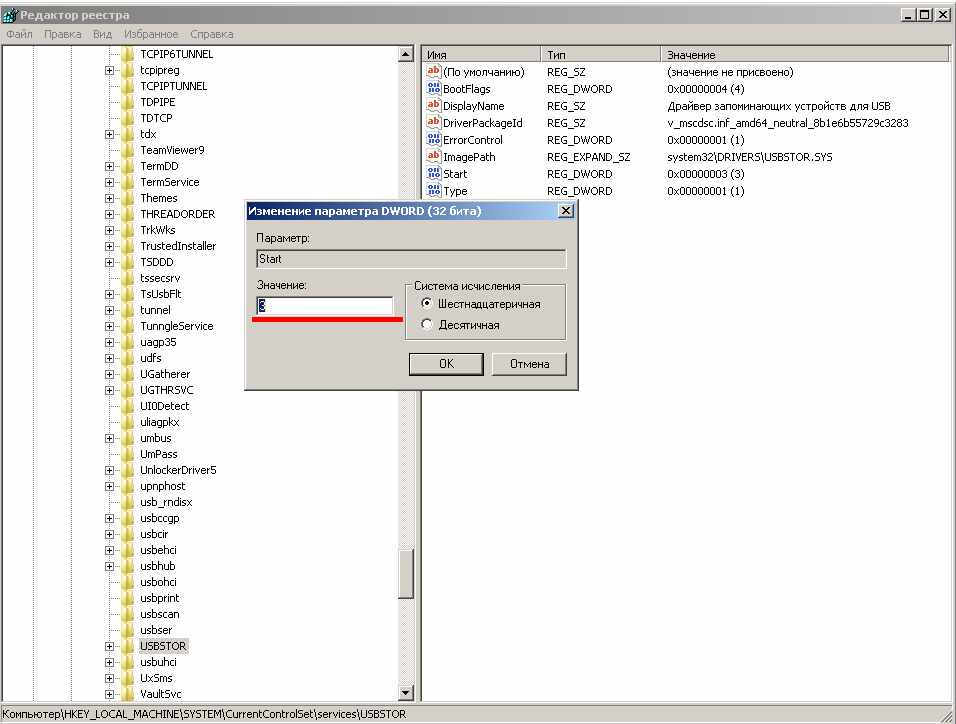
Следующий способ форматирование. В операционной системе Windows существует несколько способов форматирования начиная от контекстное меню заканчивая командной строкой. Так как флеш-карту, защищенную от записи ,форматировать через контекстное меню не получится, то придется использовать командную строку.
Чтобы запустить форматирование, нам нужно зайти во вкладку «Выполнить», которая находится по пути «Пуск>,Выполнить». После нажатия левой кнопки мыши, откроется окно, куда введем данную команду: FORMAT H: /q /fs:fat32
Где : H – буква вашего накопителя, присвоенная ему windows,
q – параметр быстрого форматирования,
fs – файловая система,
exfat – вид файловой системы.

После ввода команды откроется окно: 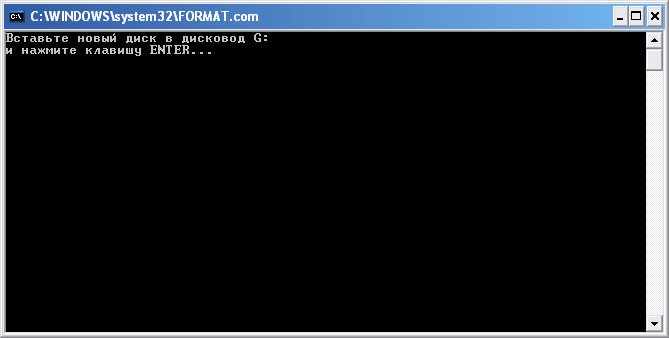
После чего понадобится нажать кнопку «Enter». Вот и все, теперь флеш-карта готова к использованию!